- Autor Abigail Brown [email protected].
- Public 2023-12-17 06:49.
- Zadnja promjena 2025-01-24 12:11.
Vaše računalo sadrži mnogo dijelova, od kojih gotovo svi stvaraju toplinu kada je vaše računalo uključeno. Neki dijelovi, poput procesora i grafičke kartice, mogu postati toliko vrući da biste mogli kuhati na njima.
U ispravno konfiguriranom stolnom ili prijenosnom računalu, veliki dio ove topline izbacuje iz kućišta računala nekoliko ventilatora. Ako vaše računalo ne uklanja vrući zrak dovoljno brzo, temperatura može postati toliko visoka da riskirate ozbiljno oštećenje vašeg računala. Nepotrebno je reći da bi održavanje vašeg računala hladnim trebalo biti glavni prioritet.
U nastavku je 11 rješenja za hlađenje računala koja svatko može napraviti. Mnogi su besplatni ili vrlo jeftini, tako da zaista nema izgovora da dopustite da se vaše računalo pregrijava i uzrokuje štetu.
Možete testirati temperaturu CPU-a vašeg računala ako sumnjate da se pregrijava i da biste trebali potražiti PC hladnjak ili neko drugo rješenje.
Omogući protok zraka

Najlakša stvar koju možete učiniti kako biste rashladili svoje računalo je da mu date malo prostora za disanje uklanjanjem svih prepreka protoku zraka.
Uvjerite se da ništa ne stoji točno uz bilo koju stranu računala, posebno uz stražnju stranu. Većina vrućeg zraka izlazi iz stražnjeg dijela kućišta računala. Trebalo bi biti najmanje 2-3 inča otvoreno s obje strane, a leđa bi trebala biti potpuno otvorena i bez prepreka.
Ako je vaše računalo skriveno unutar stola, provjerite da vrata nisu cijelo vrijeme zatvorena. Hladan zrak ulazi s prednje strane, a ponekad i sa strane kućišta. Ako su vrata cijeli dan zatvorena, vrući zrak ima tendenciju recikliranja unutar stola, postajući topliji i topliji što duže računalo radi.
Pokrenite svoje računalo sa zatvorenim kućištem

Urbana legenda o hlađenju stolnog računala kaže da će računalo raditi s otvorenim kućištem i dalje biti hladnije. Čini se logičnim - ako je kućište otvoreno, bilo bi više protoka zraka što bi pomoglo da računalo bude hladnije.
Dio slagalice koji ovdje nedostaje je prljavština. Kada je kućište otvoreno, prašina i krhotine začepljuju ventilatore za hlađenje brže nego kada je kućište zatvoreno. Zbog toga se ventilatori usporavaju i kvare mnogo brže nego inače. Začepljen ventilator radi užasan posao u hlađenju vaših skupih komponenata računala.
Istina je da bi rad vašeg računala s otvorenim kućištem u početku mogao imati malu korist, ali povećana izloženost ventilatora krhotinama dugoročno ima mnogo veći utjecaj na temperaturu.
Očistite svoje računalo

Ventilatori unutar vašeg računala su tu da ga održavaju hladnim. Znate li što usporava ventilator i na kraju ga zaustavlja? Prljavština - u obliku prašine, dlake kućnih ljubimaca itd. Sve to nađe put do vašeg računala i veći dio zaglavi u nekoliko ventilatora.
Jedan od najučinkovitijih načina za hlađenje računala je čišćenje unutarnjih ventilatora. Postoji ventilator na vrhu CPU-a, jedan unutar izvora napajanja i obično jedan ili više njih na prednjoj i/ili stražnjoj strani kućišta.
Samo isključite svoje računalo, otvorite kućište i upotrijebite konzervirani zrak da uklonite prljavštinu sa svakog ventilatora. Ako je vaše računalo jako prljavo, iznesite ga van da ga očistite ili će se sva ta prljavština samo taložiti negdje drugdje u prostoriji i na kraju završiti natrag u vašem računalu!
Premjestite svoje računalo
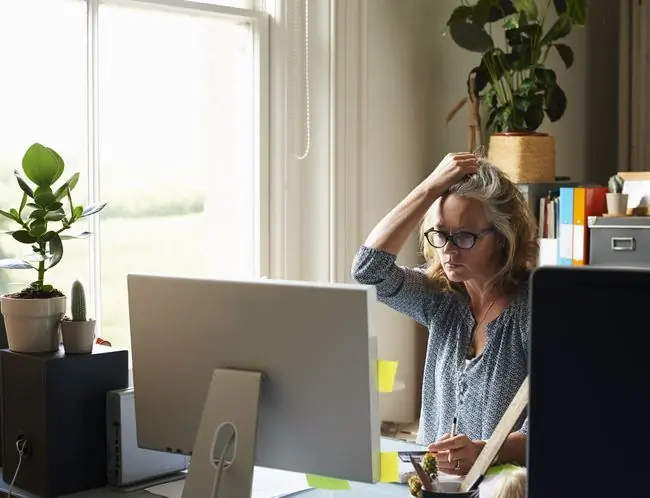
Je li prostor u kojem koristite računalo jednostavno prevruć ili previše prljav? Ponekad vam je jedina opcija premjestiti računalo. Hladniji i čišći dio iste prostorije mogao bi biti u redu, ali možda ćete morati razmisliti o premještanju računala negdje drugdje.
Ako premještanje računala jednostavno nije opcija, nastavite čitati za još savjeta.
Premještanje računala može uzrokovati oštećenje osjetljivih dijelova ako niste pažljivi. Obavezno isključite sve iz struje, nemojte nositi previše odjednom i pažljivo posložite stvari. Vaša glavna briga bit će kućište vašeg računala koje drži sve važne dijelove poput tvrdog diska, matične ploče, CPU-a itd.
Nadogradite CPU ventilator

Vaš CPU je vjerojatno najosjetljiviji i najskuplji dio unutar vašeg računala. Također ima najveću mogućnost pregrijavanja.
Osim ako već niste zamijenili ventilator CPU-a, ovaj koji je sada u vašem računalu vjerojatno je najkvalitetniji ventilator koji hladi vaš procesor tek toliko da pravilno radi, a to je pod pretpostavkom da radi punom brzinom.
Mnoge tvrtke prodaju velike CPU ventilatore koji pomažu u održavanju temperature CPU-a nižom nego što bi tvornički ugrađeni ventilator ikada mogao.
Instalirajte ventilator (ili dva) u kućištu

Ventilator za kućište samo je mali ventilator koji se pričvršćuje na prednju ili stražnju stranu kućišta stolnog računala, iznutra.
Ventilatori u kućištu pomažu u kretanju zraka kroz računalo, što je, ako se sjećate iz prvih nekoliko gornjih savjeta, najbolji način da se osigura da se ti skupi dijelovi ne zagriju.
Instaliranje dvaju ventilatora u kućištu, jednog za usmjeravanje hladnog zraka u računalo, a drugog za izbacivanje toplog zraka iz računala, izvrstan je način da održite računalo hladnim.
Ventilatore kućišta još je lakše instalirati nego ventilatore CPU-a, pa se ne bojte ući u svoje računalo i uhvatiti se u koštac s ovim projektom.
Dodavanje ventilatora u kućište nije opcija s prijenosnim računalom ili tabletom, ali rashladni jastuk odlična je ideja za pomoć.
Zaustavite overclocking
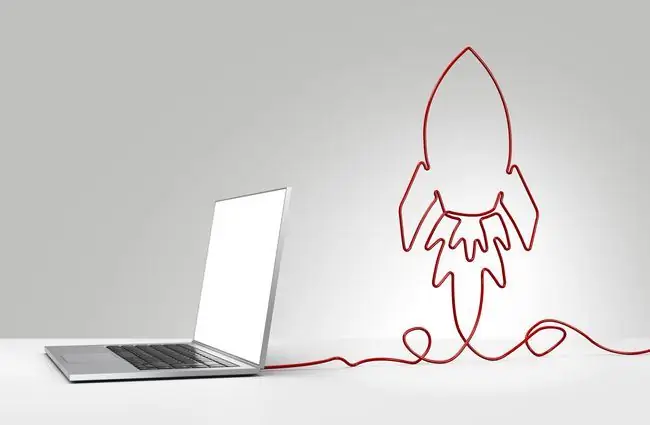
Ako niste sigurni što je overclocking, vjerojatno ga ne radite i ne morate brinuti o tome.
Za vas ostale: dobro ste svjesni da overclocking gura mogućnosti vašeg računala do krajnjih granica. Ono što možda niste svjesni je da ove promjene imaju izravan utjecaj na temperaturu na kojoj rade vaš CPU i sve druge overclockane komponente.
Ako overclockirate hardver svog računala, ali niste poduzeli druge mjere opreza da održite taj hardver hladnim, svakako preporučujemo rekonfiguraciju hardvera na tvornički zadane postavke.
Zamijenite napajanje

Napajanje u vašem računalu ima ugrađen veliki ventilator. Protok zraka koji osjećate kada držite ruku iza računala dolazi od ovog ventilatora.
Ako nemate ventilator kućišta, ventilator napajanja jedini je način na koji se može ukloniti vrući zrak stvoren unutar vašeg računala. Vaše se računalo može brzo zagrijati ako ovaj ventilator ne radi.
Nažalost, ne možete jednostavno zamijeniti ventilator napajanja. Ako ovaj ventilator više ne radi, morat ćete zamijeniti cijelo napajanje.
Instalirajte ventilatore specifične za komponente

Istina je da je CPU vjerojatno najveći proizvođač topline u vašem računalu, ali gotovo svaka druga komponenta također stvara toplinu. Super brza memorija i vrhunske grafičke kartice često mogu dati CPU-u trku za svoj novac.
Ako ustanovite da vaša memorija, grafička kartica ili neka druga komponenta stvaraju mnogo topline, možete ih ohladiti pomoću ventilatora za pojedinu komponentu. Drugim riječima, ako vam je memorija prevruća, kupite i instalirajte ventilator za memoriju. Ako se vaša grafička kartica pregrijava tijekom igranja, nadogradite na veći ventilator grafičke kartice.
Uz sve brži hardver dolaze sve vrući dijelovi. Proizvođači ventilatora to znaju i stvorili su specijalizirana rješenja za ventilatore za gotovo sve unutar vašeg računala.
Instalirajte komplet vodenog hlađenja

Kod vrlo vrhunskih računala nakupljanje topline može postati toliki problem da čak ni najbrži i najučinkovitiji ventilatori ne mogu ohladiti računalo. U tim slučajevima može pomoći ugradnja kompleta za vodeno hlađenje. Voda dobro prenosi toplinu i može drastično smanjiti temperaturu CPU-a.
"Voda u računalu? To ne zvuči sigurno!" Ne brinite, voda ili druga tekućina potpuno je zatvorena unutar prijenosnog sustava. Pumpa kruži hladnu tekućinu prema CPU-u gdje može apsorbirati toplinu, a zatim pumpa vruću tekućinu iz vašeg računala gdje se toplina može raspršiti.
Tekuće rashladne komplete lako je instalirati, čak i ako nikada prije niste nadogradili računalo.
Instalirajte jedinicu za promjenu faze

Jedinice s promjenom faze su najdrastičnija tehnologija hlađenja.
Jedinica za promjenu faze može se smatrati hladnjakom za vaš CPU. Koristi mnogo istih tehnologija za hlađenje ili čak zamrzavanje procesora.
Jedinice s promjenom faze poput ove na slici kreću se u rasponu cijena od 1000 USD do 2000 USD.
Slični proizvodi za hlađenje računala na razini poduzeća mogu biti 10 000 USD ili više!






